動画をiPod用に変換する方法
動画をiPod用に変換する方法を探していますか。このページには、詳しい変換方法をみんなにご紹介いたします。
「iPod 変換ソフト探してます。AVI・MP4等変換可」って、偶然に、ネットサーフィンしていたところで、ヤフー知恵袋から見ました。確かに、iPodに動画を入れて、再生したいなら、iPod対応形式でなければならないです。なので、MP4、YouTubeなどの動画をiPodに変換する上に、正常に再生可能です。
今日は、動画をiPodに変換できるプロなiPod 変換をご紹介しましょう。このソフトはiPod touch、iPod nano、iPod shuffle、iPod classicなどに対応する動画変換ソフトで、動画をiPodに対応するフォーマットに変換する最高な方法をご提供します。その上、iPhone(iPhone 5s、iPhone 6)、iPad Pro、iPad mini 4/3/2、iPad Airなどもサポートできます。
iPod 変換を利用すれば、変換だけでなく、簡単で変換したビデオファイルを結合/クロップ/トリム/回転/強化したりすることもできます。
下記の操作手順に従い、iPod 変換についての作業を説明します。
1、iPod 変換を無料ダウンロード
先ずは、弊社の公式サイトからiPod 変換を無料ダウンロードして、PCにインストールしてください。それから、動画をiPodに変換するには、ソフトを実行します。
2、動画を追加
インターフェースの「ファイルを追加」にチェックを入れて、ローカルから動画を追加できます。また、直接に動画をドラッグ・アンド・ドロップで追加しても良いです。
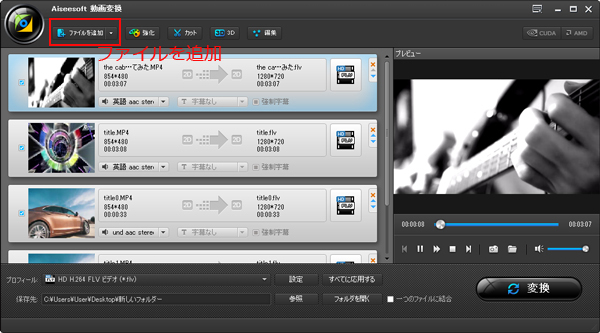
動画を追加
3、iPod用の出力形式を選択
動画を追加してから、プロフィールのドロップダウンリストから「Apple iPod」を選択して、iPod H.264(*mp4)、iPod MPEG4(*mp4)など多くのiPod用の出力形式を利用できます。
出力ファイルを保存するために、コンピュータで保存先を設定することができます。「参照」ボタンをクリックして、出力形式の保存先を見つけられます。或いは、デフォルトの保存先であっても結構です。
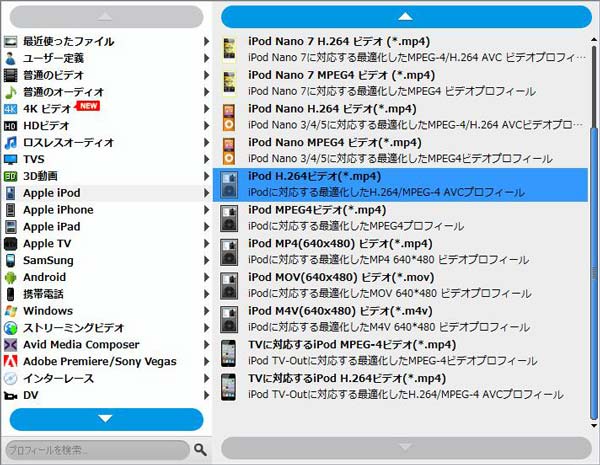
iPod対応する出力を選択
注: 「設定」ボタンをクリックして、設定ウィンドウに入って、ビデオパラメータ(解像度、フレームレート、エンコーダ、ビットレートなど)やオーディオパラメータ(サンプルレート、チャンネル、エンコーダ、ビットレートなど)を設定できます。
4、動画効果をカスタマイズ
動画の効果に満足していない場合は、インターフェースの「編集」をクリックして、編集ウィンドウで、動画に対する3D効果追加、回転、効果強化、クロップ、ウォータマーク追加することができます。
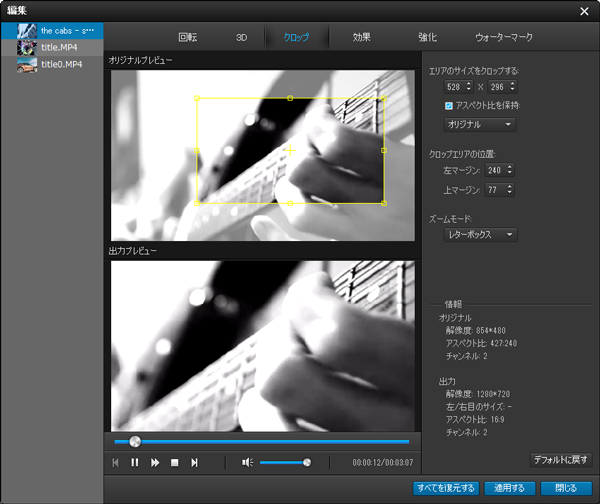
動画を編集
5、動画をiPod用に変換
以上の設定や編集が終わったら、インターフェースに戻って、「変換」をチェックして、プロセスが始まります。
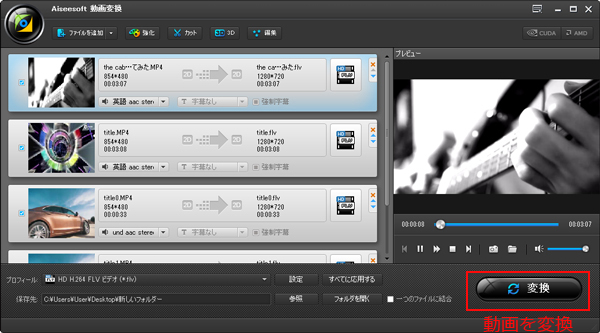
動画をiPod用に変換
以上で、MP4、AVIなどの動画をiPodに変換できます。変換後、iPod touch、iPod nano、iPod shuffleなどで思う存分に楽しめます。ちなみに、動画だけでなく、MP3、FLACなどの音楽をiPodようにも変換可能で、強力なiPod 変換ソフトで、必要であれば、ご利用ください。